Stdu viewer что это за программа как
11:24 am August 18th, 2017
STDU Viewer – программа для просмотра электронных книг и документов
Автор — Владимир_Шильников. Это цитата этого сообщения
STDU Viewer – программа для просмотра электронных книг и документов.

Бесплатная программа STDU Viewer — просмотрщик файлов для многих текстовых и графических форматов. Программа STDU Viewer имеет русский язык и бесплатна для некоммерческого использования.
Программа позволяет открывать файлы многих форматов, в которых сохраняются электронные книги и документы. Также в программе STDU Viewer возможен просмотр некоторых графических форматов.
Так как существует огромное количество различных форматов для хранения электронных книг и документов, то для их просмотра и чтения создано большое количество программ. С помощью таких программ — просмотрщиков можно открывать книги и документы, сохраненные в цифровом виде, на своем компьютере.
STDU Viewer 1.6.375 — Обзор в сети / Browse online
Например, файлы в формате PDF, можно открывать программой Adobe Reader, файлы в формате DjVu программой WinDjVu и т. д. Для открытия файлов определенного формата, у пользователя есть на выбор, несколько подобных программ – просмотрщиков файлов.
«>
Некоторые программы могут открыть файлы, сохраненные не в одном, а в нескольких форматах, например, программа Sumatra PDF. Такого типа универсальной программой является бесплатная программа STDU Viewer.
Основное преимущество от использования программы STDU Viewer — это возможность просмотра файлов различных форматов, с помощью только одной программы на своем компьютере. Эта небольшая по размеру программа может заменить несколько других программ и освободить место на жестком диске вашего компьютера.
Бесплатная программа STDU Viewer поддерживает форматы:
- PDF, DjVu, FB2, ePub, XPS, CBR, CBZ, TCR, MOBI, AZW, TXT, PDB
- TIFF, BMP, GIF, JPG, JPEG, PNG, PSD, PCX, DCX,EMF, WMF, JBIG2
Программы — просмотрщики, созданные для просмотра конкретного формата файла, в большинстве случаев, будут более функциональными и быстрыми в работе. Что именно использовать, узкоспециализированную или универсальную программу, каждый пользователь будет решать сам.
Программа STDU Viewer имеет обычную версию, для установки на компьютер, и переносную (portable) версию, которая не требует установки. Скачать программу STDU Viewer можно с официального сайта программы.
stdu viewer скачать
Обычную версию программы нужно будет установить на компьютер, а переносную версию программы — STDU Viewer Portable, после ее распаковки, можно будет запускать из папки.
Установка программы STDU Viewer
Установка программы STDU Viewer на свой компьютер. программа устанавливается на русском языке.
В окне «Информация о пользователе» вам предложат ввести имя и фамилию. Вводить что-либо в эти поля не обязательно, необходимо только поставить флажок напротив пункта «Я не буду использовать STDUViewer в коммерческих целях», а затем нажать на кнопку «Далее».
Программа STDU Viewer
В окне «Интеграция в оболочку» выберите расширения файлов, которые будут ассоциированы с программой STDU Viewer. Если будет выбрана ассоциация с определенными расширениями файлов, то тогда файлы конкретного формата будут открываться в программе STDU Viewer.
В случае, если какой-либо конкретный файл на вашем компьютере открывается другой программой, и вы не хотите заменять программу на STDU Viewer, то тогда вам нужно будет снять флажки напротив расширения файла соответствующего формата.
После установки программы на компьютер, откроется завершающее окно мастера установки, в котором нужно нажать на кнопку «Завершить».
Общие сведения об использовании STDU Viewer
После установки откроется главное окно программы STDU Viewer.
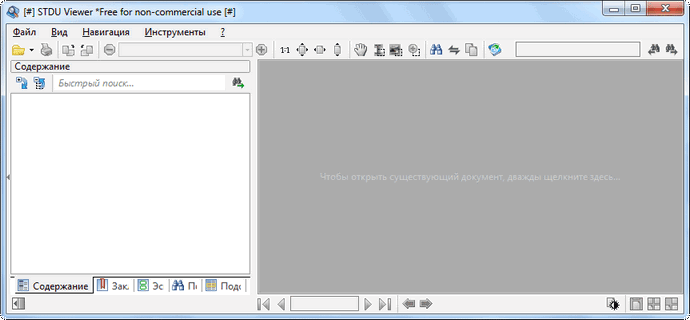
Войти в настройки программы можно из меню «Файл» => «Настройки программы…». В настройках, в случае необходимости, можно изменить настройки программы, сделанные по умолчанию.
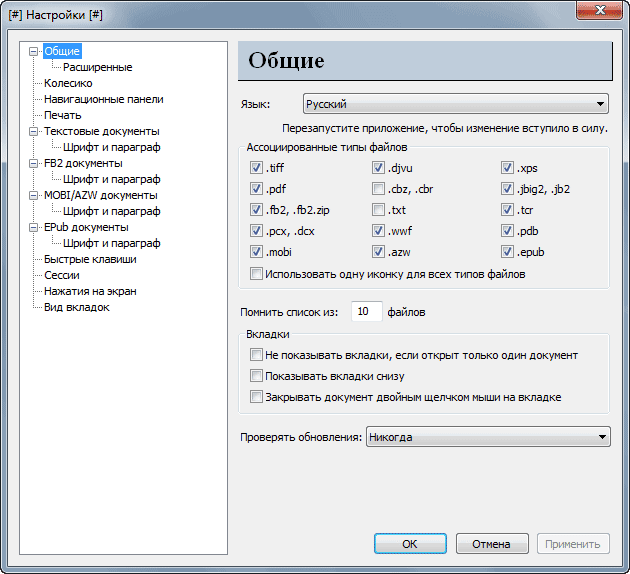
Для управления программой можно использовать кнопки на панели инструментов или использовать для этого команды из меню программы.
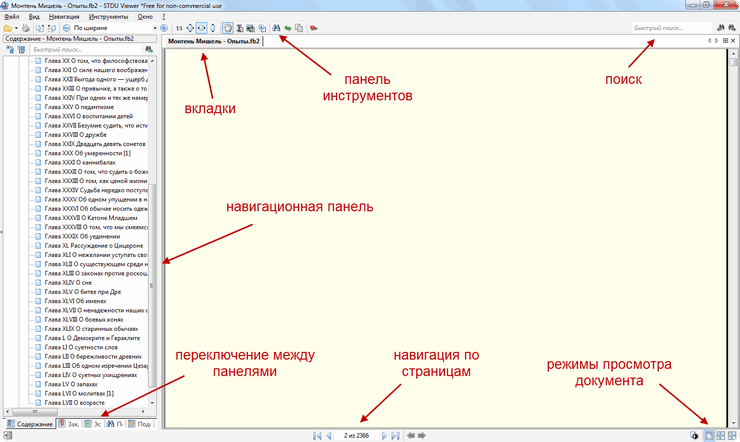
Слева находится навигационная панель. Из области, расположенной ниже навигационной панели, можно переключаться между различными панелями — «Содержание», «Закладки», «Эскизы», «Поиск», «Подсветка». Боковую панель можно убрать, если нажать на кнопку, которая находится в левом нижнем углу окна программы.
В самом низу окна программы, посередине, расположена навигация по страницам. Далее справа, находятся кнопки для переключения режима просмотра книги или документа.
При переключении между панелями меняется содержимое навигационной панели. Здесь может находиться оглавление документа, миниатюры изображений страниц, расширенный поиск, сделанные вами закладки.
Сверху под панелью инструментов, выше области, в которой расположен открытый документ, располагается панель для вкладок открытых документов. В правой части панели находится поле «Быстрый поиск…».
При использовании программы STDU Viewer можно добавлять в окно программы сразу несколько документов различных форматов. Для их просмотра нужно будет просто переключаться между вкладками.
Для удобного просмотра, вкладки можно выделить цветом. Для этого следует пройти по такому пути — меню «Файл» => «Настройки программы…» => «Настройки» => «Вид вкладок», а затем выбрать необходимое отображение вида вкладок.
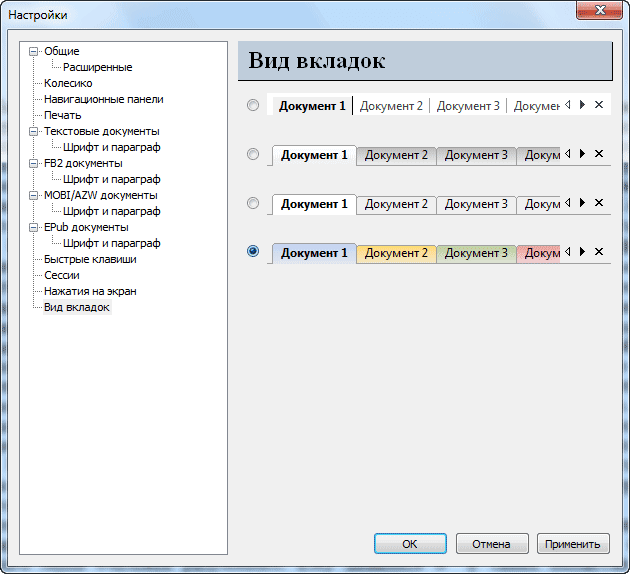
Документ, открытый в программе STDU Viewer, можно поворачивать, изменять его масштаб, открывать сразу несколько страниц, словом, производить с ним все необходимые действия.
Весь документ или его отдельные страницы можно отправить на печать. В программе STDU Viewer можно сохранять страницы или весь текст в изображение или в файл формата TXT.
Добавление страницы в закладки

Для добавления страницы в закладки в программе STDU Viewer, необходимо кликнуть правой кнопкой мыши по той странице, которую вы сейчас просматриваете. После этого откроется окно «Добавить закладку», в котором нужно будет нажать на кнопку «ОК».
Если закладка сделана специально для отметки важной для вас информации, то название закладки можно изменить для того, чтобы вам было понятно для чего именно сделана эта закладка.
Как сохранить PDF в TXT
Сначала необходимо открыть файл в формате PDF через меню «Файл» => «Открыть…», или нажать для этого на кнопку «Открыть» на панели инструментов. Далее, в открывшемся окне Проводника, необходимо выбрать нужный файл, а затем нажать на кнопку «Открыть».
После этого файл в формате PDF будет открыт в окне программы STDU Viewer.
Далее необходимо войти в меню «Файл», а затем выбрать в контекстном меню пункт «Экспортировать». Для экспорта в текст, следует выбрать подпункт «как текст…».
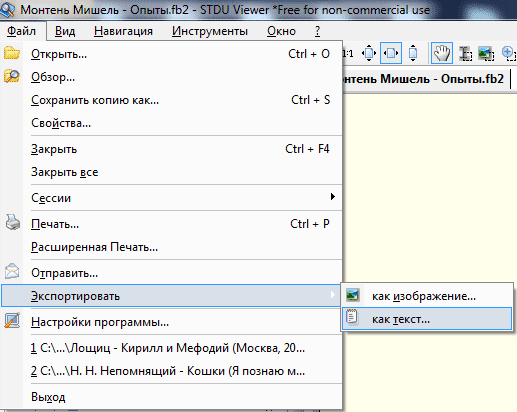
После этого, откроется окно «Экспортировать текст», в котором необходимо выбрать параметры экспорта. Сначала потребуется выбрать экспортированные страницы — все, текущая, или сделать выбор по конкретным номерам страниц. Затем необходимо выбрать место для сохранения файла, а потом нажать на кнопку «ОК».
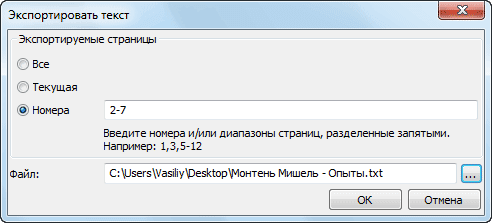
Выбранные страницы или весь текст из документа в формате PDF будут экспортированы в формат TXT.
Точно таким способом можно сохранять файлы в форматах DjVu (при наличии текстового слоя) в TXT, FB2 в TXT, ePub в TXT, MOBI в TXT, AZW в TXT.
Как конвертировать DjVu в графический формат
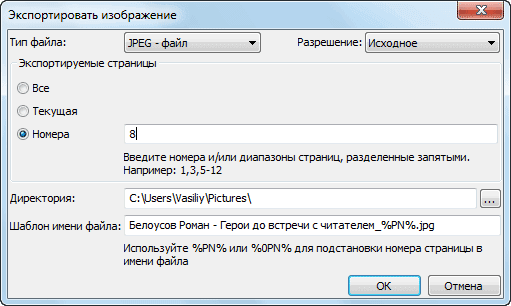
В программе STDU Viewer можно сохранить страницы открытого документа как изображение. Давайте рассмотрим конвертацию в графический формат, на примере файла в формате DjVu.
Для этого сначала необходимо открыть файл в формате DjVu в программе STDU Viewer, а потом войти в меню «Файл» => «Открыть…». В окне Проводника следует выбрать файл в формате DjVu, а затем нажать на кнопку «Открыть».
Потом снова необходимо войти в меню «Файл», а в контекстном меню выбрать пункт «Экспортировать» => «как изображение…».
Далее откроется окно «Экспортировать изображение», в котором необходимо выбрать нужные настройки. Можно выбрать тип файла — JPEG, BMP, GIF, PNG, в который будет произведена конвертация, а также его разрешение. После выбора экспортируемых страниц и места сохранения изображения, следует нажать на кнопку «ОК».
Копирование в STDU Viewer
При использовании программы STDU Viewer можно копировать текст или изображение на просматриваемой странице документа.
Для копирования текста, вам необходимо будет нажать на панели инструментов на кнопку «Выделение текста». Далее следует выделить текст, а потом щелкнуть в окне программы правой кнопкой мыши. В контекстном меню вам потребуется выбрать вариант сохранения текста.
При простом копировании выделенный текст можно будет вставить в окно другой программы — текстового редактора, сохранить этот текст в формате TXT, или отправить выделенный текст по электронной почте.
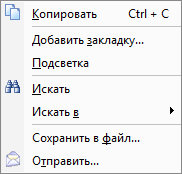
При копировании фрагмента открытого документа в изображение, вам необходимо будет нажать на панели инструментов на кнопку «Выделение изображения». После выделения изображения в окне программы, нужно будет будет кликнуть правой кнопкой мыши, а затем выбрать вариант сохранения изображения.
При просто копировании, изображение будет сохранено в формате JPEG, а при сохранении в файл, вы можете выбрать необходимый формат для сохранения изображения: JPEG, BMP, GIF, PNG.

Заключение
Бесплатная программа STDU Viewer имеет небольшой размер и используется в качестве программы — просмотрщика файлов форматов электронных книг, документов и изображений. Программа STDU Viewer может заменить собой несколько специализированных программ для просмотра файлов соответствующих форматов.
Оригинал записи и комментарии на LiveInternet.ru
Источник: goddees.livejournal.com
STDU Viewer что это за программа и как ее удалить?

Бесплатная программа STDU Viewer — просмотрщик файлов для многих текстовых и графических форматов. Программа STDU Viewer имеет русский язык и бесплатна для некоммерческого использования.
Программа позволяет открывать файлы многих форматов, в которых сохраняются электронные книги и документы. Также в программе STDU Viewer возможен просмотр некоторых графических форматов.
Так как существует огромное количество различных форматов для хранения электронных книг и документов, то для их просмотра и чтения создано большое количество программ. С помощью таких программ — просмотрщиков можно открывать книги и документы, сохраненные в цифровом виде, на своем компьютере.
Например, файлы в формате PDF, можно открывать программой Adobe Reader, файлы в формате DjVu программой WinDjVu и т. д. Для открытия файлов определенного формата, у пользователя есть на выбор, несколько подобных программ — просмотрщиков файлов.
Некоторые программы могут открыть файлы, сохраненные не в одном, а в нескольких форматах, например, программа Sumatra PDF. Такого типа универсальной программой является бесплатная программа STDU Viewer.
Основное преимущество от использования программы STDU Viewer — возможность просмотра файлов различных форматов, с помощью только одной программы на своем компьютере. Эта небольшая по размеру программа может заменить несколько других программ и освободить место на жестком диске вашего компьютера.
Основные возможности программы STDU Viewer:
- поддержка большого количества форматов;
- два вида поиска по документу: быстрый и расширенный;
- удобный интерфейс;
- создание закладок;
- копирование в буфер обмена (при наличии текстового слоя).
Бесплатная программа STDU Viewer поддерживает следующие форматы:
- PDF, DjVu, FB2, ePub, XPS, CBR, CBZ, TCR, MOBI, AZW, TXT, PDB;
- TIFF, BMP, GIF, JPG, JPEG, PNG, PSD, PCX, DCX,EMF, WMF, JBIG2.
Программы — просмотрщики, созданные для просмотра конкретного формата файла, в большинстве случаев, будут более функциональными и быстрыми в работе. Что именно использовать, узкоспециализированную или универсальную программу, каждый пользователь будет решать сам.
Программа STDU Viewer имеет обычную версию, для установки на компьютер, и переносную (portable) версию, которая не требует установки. Скачать программу STDU Viewer можно с официального сайта программы.
STDU Viewer скачать
Обычную версию программы нужно будет установить на компьютер, а переносную версию программы — STDU Viewer Portable, после ее распаковки, можно будет запускать из папки.
Что это за программа
STDU Viewer – бесплатная некоммерческая утилита для работы с электронными документами. Дает возможность просматривать PDF, TIFF, JPG, PNG, JPEG, и многие другие типы файлов. Она позволяет работать с архивами, научно-технической документацией. Данное ПО дает возможность перемещаться пользователю по документу, находить необходимое содержимое и масштабировать страницы.
Утилита scientific and technical documentation viewer способна заменить сразу несколько программ. Помимо PDF документов, через данное ПО можно обрабатывать техническую документацию, руководства в DJVU. Поддерживаются форматы электронных книг, таких как FB2, EPUB, MOBI.
Название расшифровывается как «Scientific and technical documentation viewer».Если перевести на русский язык, то получится «Просмотрщик научной и технической документации».
Идея о разработке пришла в голову разработчику STDUtility. Обновление приостановлено в 2015 году
Программа входила в топ 50 лучших бесплатных утилит для студентов в 2009 году.
Подробнее о STDU Viewer
Как конвертировать DjVu в графический формат
В программе STDU Viewer можно сохранить страницы открытого документа как изображение. Давайте рассмотрим конвертацию в графический формат, на примере файла в формате DjVu.
Для этого сначала необходимо открыть файл в формате DjVu в программе STDU Viewer, а потом войти в меню «Файл» => «Открыть…». В окне Проводника следует выбрать файл в формате DjVu, а затем нажать на кнопку «Открыть».
Потом снова необходимо войти в меню «Файл», а в контекстном меню выбрать пункт «Экспортировать» => «как изображение…».
Далее откроется окно «Экспортировать изображение», в котором необходимо выбрать нужные настройки. Можно выбрать тип файла — JPEG, BMP, GIF, PNG, в который будет произведена конвертация, а также его разрешение. После выбора экспортируемых страниц и места сохранения изображения, следует нажать на кнопку «ОК».

Требования системы для установки Стду Вьювер
Характеристики для корректной работы софта:
- Операционная система: Microsoft Windows 2000/XP/2003/Vista/7/8/8.1/10 32 или 64 бита.
- Центральный процессор: Intel или AMD с частотой 1 ГГц и выше.
- Оперативная память: 512 МБ.
Данный софт появился в 2007 году, требования довольно низкие и давно устарели. STDU Viewer запустится и будет работать на любом современном компьютере.
Изначально программа создавалась для компьютеров на базе Windows до 7 версии операционной системы, но программа постоянно обновлялась и теперь запускается на любом компьютере.
Полезно также почитать: Adobe Reader
Функционал
Данное программное обеспечение задумывалось как некоммерческий проект. Разработчик руководствовался принципом сделать ПО как можно полезнее.
У читалки 2007 года внушительный набор полезных функций:
- просмотр документов в разных форматах;
- выбор режима отображения;
- печать на принтере;
- возможность скопировать текст и картинки в буфер обмена;
- поворачивание страницы на 90 градусов;
- масштабирование текста;
- настройка контрастности, яркости;
- возможность поиска отдельных букв, слов, предложений;
- создание цитат, закладок в важных местах;
- функция вырезания картинки из документа;
- сохранение истории открытых книг;
- одновременный просмотр в окне нескольких документов;
- коррекция отсканированного текста;
- экспорт в графический файл текстовых фрагментов;
- отображение эскизов страниц на боковой панели.
Программа позволяет просмотреть информацию в Google, Wikipedia, Bing и Ask о выделенном текстовом фрагменте. Имеется опция менять размер шрифта, его цвет и правила отображения абзаца.
При экспорте можно выбрать разрешение изображения, которое нужно переместить. Можно настроить генерацию имен файлов, если их несколько.
В данном программном обеспечении встроено два вида поиска слов и кусков поисковых фраз в документе:
- Быстрый поиск – данную функцию можно легко обнаружить на панели инструментов. Она позволяет найти ключевое слово или фразу, начиная со следующей страницы документа.
- Расширенный поиск – этот способ напоминает Microsoft Office Word. Суть заключается в том, что пользователь вводит поисковую фразу, а программа сканирует весь текст на ее наличие и выводит все найденные совпадения в виде списка. Кликнув по элементу, программа покажет страницу, на которой он был обнаружен.
В расширенном поиске можно маскировать запрос.
Как сохранить PDF в TXT
Сначала необходимо открыть файл в формате PDF через меню «Файл» => «Открыть…», или нажать для этого на кнопку «Открыть» на панели инструментов. Далее, в открывшемся окне Проводника, необходимо выбрать нужный файл, а затем нажать на кнопку «Открыть».
После этого файл в формате PDF будет открыт в окне программы STDU Viewer.
Далее необходимо войти в меню «Файл», а затем выбрать в контекстном меню пункт «Экспортировать». Для экспорта в текст, следует выбрать подпункт «как текст…».

После этого, откроется окно «Экспортировать текст», в котором необходимо выбрать параметры экспорта. Сначала потребуется выбрать экспортированные страницы — все, текущая, или сделать выбор по конкретным номерам страниц. Затем необходимо выбрать место для сохранения файла, а потом нажать на кнопку «ОК».

Выбранные страницы или весь текст из документа в формате PDF будут экспортированы в формат TXT.
Точно таким способом можно сохранять файлы в форматах DjVu (при наличии текстового слоя) в TXT, FB2 в TXT, ePub в TXT, MOBI в TXT, AZW в TXT.
Как и где скачать
STDU Viewer можно скачать с официального сайта разработчика или с пиратских ресурсов, которые перезаливают одну и ту же ссылку. Но этого делать не советуется, потому что бывают недобросовестные владельцы сайтов, которые могут принести вред компьютеру дополнительно вшитыми файлами.
В зависимости от браузера, скачанная программа будет отображаться внизу или в правом верхнем углу в папке «Загрузки».
Скачивание файлов с пиратских сайтов – лишние проблемы. Лицензия программы бесплатна на официальном сайте навсегда. Пользователю нет смысла скачивать файлы на свой страх и риск с посторонних ресурсов. Их владельцы помещают в софт кучу других ненужных программ с рекламой. При установке пиратской версии может засориться реестр операционной системы.
Как установить программу
Инсталлировать данное ПО просто, если следовать инструкции:
- Найдите программу в папке «Загрузки» на своем компьютере сочетанием клавиш Win+E либо сразу нажмите на иконку только что скачанного файла. Запустится Мастер установки STDU Viewer. Перед началом инсталляции закройте все прочие приложения на рабочем столе.
- Нажмите «Далее», чтобы продолжить.
- В следующем окне появятся две графы: «Имя и фамилия пользователя» и «E-mail». Необходимо заполнить эти поля своими данными.
- Установщик предложит выбрать папку установки программы. По умолчанию используется путь C:Program Files x86)STDU Viewer. Вес на диске составляет 10,9 МБ.
- Инсталлятор предложит создать ярлыки в меню «Пуск». Жмем «Далее».
- В следующем окне предлагают создать дополнительные значки на рабочем столе и в панели быстрого запуска. Ставим галочки напротив обоих пунктов.
- Пункт «Ассоциировать с расширениями». Можно оставить по умолчанию.
- Жмем «Установить».

Программа установлена. Можно запускать и работать.
Плюсы и минусы
STDU Viewer имеет большой список плюсов. Помимо русифицированного и удобного интерфейса, строгого дизайна, программа отличается:
- Бесплатной лицензией. Многие PDF программы сейчас платные. Разработчик STDUtility сделал некоммерческий проект.
- Возможностью просмотра одновременно нескольких страниц.
- Ключом, вшитым в установщик.
- Мультифункциональностью.
- Отсутствием ненужных фоновых процессов.
- Нетребовательностью к конфигурации компьютера.
- Оптимизированной скоростью работы.
- Открывает те файлы, которые не способны открыть конкуренты: AlReader2, CoolReader, Adobe Reader.
- Наличием бесплатной портативной версии на пиратских сайтах.
Можно отметить мультиформатность, удобную навигацию и настройку. На свое усмотрение можно редактировать яркость, контрастность, схемы отображения страниц.
Не обошлось и без минусов:
- Нет любимого многими способа навигации – автоматической прокрутки при нажатии на колесико мышки.
- Нет возможности вносить исправления в текст.
- Нельзя указать собственную папку для хранения закладок – они сохраняются по умолчанию.
Несмотря на них, программа очень конкурентоспособная.
Полезно также почитать: Soda PDF
Скачать STDU Viewer
| Предназначение: | Бесплатная программа для просмотра файлов |
| Название программы: | STDU Viewer |
| Производитель (автор): | STDUtility® |
| Статус: | Бесплатно |
| Категория: | Просмотр документов |
| Размер инсталлятора (архива): | 2.5 Мб |
| Поддержка ОС: | Windows XP,7,8,10 |
| Язык интерфейса: | Английский, Русский… |
| Безопасность: | Вирусов нет |
| Похожие программы: | Профильный раздел сайта |
| Ссылка на инсталлятор/сайт: |
Установка в компьютер данного просмотрщика файлов не отличается сложностью и запутанностью. Малозаметных галочек для инсталляции «полезного» дополнительного софта нет, как и вирусов…

Окно на скриншоте ниже можно смело пропустить ничего в нем не заполняя…
Выбираем ассоциации файлов для STDU Viewer (подробнее про это писал ранее)…

Обратите внимание — парочка самых популярных форматов не отмечена по умолчанию. Как говорил выше, их желательно открывать в текстовом блокноте или редакторе и удобной профессиональной читалке электронных книг, соответственно.
Источник: market-mobi.ru
STDU Viewer

Для просмотра документов мы рекомендуем вам скачать STDU Viewer бесплатно на компьютер, который может работать с электронными документами любого формата, в том числе: JBIG2, TIFF, DjVu, PDF, XPS.
Часто для просмотра и для работы с такими документами приходилось использовать дополнительные утилиты. Теперь благодаря программе надобность в них исчезла.
Кроме того, STDU Viewer поддерживает форматы CBZ, СBR, FB2, TCR, TXT. Справится она и с графическими документами GIF, PSD, BMP, WMF, JPEG, EMF, PNG.
Интерфейс программы рассчитан на работу с документами указанных выше форматов, так что все необходимые команды вы легко найдете.
Кроме того, STDU Viewer экспортирует страницу или ее часть в изображение, позволяет создавать закладки, прокручивать страницу вниз, создавать переходы на другие части текста при нажатии на определенные отрывки выделенной страницы.
Не подведет вас программа и в случае, если надо конвертировать форматы DjVu и PDF в привычные PNG, BMP, GIF.

Можно скачать STDU Viewer бесплатно. Она предназначена для использования в частных некоммерческих или образовательных целях.
В случае, если планируется использование ее в коммерческих целях, то в этом случае придется пройти процедуру регистрации и приобрести лицензию.
Функционал
Интерфейс STDU Viewer обладает вкладками, которые позволяют просматривать на экране сразу несколько документов, причем можно проставить параметры отражения текста. Например, можно отразить на экране всю страницу или только документ по ширине.
Страницы можно поворачивать на 90 градусов. Данная функция пригодится тем, кто читает с монитора, установленного в портретном положении. Так же можно будет настраивать яркость, гамму и контрастность при чтении.
Для быстрого нахождения нужного куска текста предусмотрено добавление закладок.
Удобная система поиска позволяет ввести дополнительные фильтры. Если вы скачали STDU Viewer для Windows 7, 8, 10, то вам предложат три режима поиска, в ходе которых все найденные результаты будут отражаться списком.
Может быть интересно: SoftMaker Office
Данная утилита позволит вам распечатать файлы формата PDF, даже если они защищены от печати.
В случае обнаружения ошибок в некорректно сканируемых страницах у пользователей есть возможность их исправить.
Правда, при печати файлов формата PDF происходит создание временного файла, который несколько тормозит работу некоторых принтеров.
Достоинства и недостатки
Среди широких возможностей, которые открывает перед пользователями данная программа, стоит отметить и дополнительные бонусы:
- Данная программа полностью русифицирована.
- В случае, если произошел перезапуск, то будет восстановлена прежняя сессия.
- Установочный файл весит всего 2,2 Мб, при этом размер самой программы — не более 7 Мб, что намного меньше, чем размеры иных аналогичных утилит.
Однако стоит отметить то, что не всем пользователям пришлось по душе. Например, данная программа не поддерживает форматы HTML, CHM, DOC, LIT.
Установка программы на Windows
Если вы собираетесь скачать STDU Viewer на русском языке, то прежде всего вам надо ознакомиться с алгоритмом установки. После скачивания надо будет распаковать архив. Далее следует дважды кликнуть по установочному файлу.
Если вы собираетесь работать в программе, где интерфейс представлен на русском языке, то в процессе установки выберете русский вариант и подтвердите свой выбор кликанием на клавишу «Ок».
Прочитав приветствие, нажмите на «Далее». Если вас устраивает место, куда программа предлагает установить данную утилиту, то вновь нажимаем на «Далее». Вас спросят о желании разместить ярлык программы в меню Пуск. Согласны? Вновь нажимайте на «Далее».
Таким же образом принимаете решение о появлении ярлыка на рабочем столе.
Обратите внимание на окно «Интеграция в оболочку». Здесь можно обозначить те файлы, которые будут просматриваться программой по умолчанию.
Можете поставить галочки рядом с нужными вами форматами документов или все оставить так, как есть. Теперь осталось нажать на «Установить» и немного подождать. После этого вы можете найти на рабочем столе или в меню Пуск значок этой программы и использовать его, наслаждаясь качественной работой приложения.
Может быть интересно: Evernote
Разработчики постоянно следят за своим детищем и периодически выпускают обновления, расширяющие возможности программы и исправляющие ошибки, которые были найдены в предыдущих версиях.
Источник: soft-for-free.ru
STDU viewer 1.3.46 — универсальный чтец

Большинство сканированных электронных книг, распространяемых по Интернет, имеют форматы DjVu, PDF, TIFF. Пользоваться разными программами для каждого формата фалов неудобно, поэтому STDU Viewer становится очень полезной программой.
STDU Viewer – это бесплатная программа для чтения электронных книг в самых популярных форматах. Установленная программа занимает всего около 1.2Мб, при этом, даже очень большие документы, открываются достаточно быстро. Для чтения нескольких книг предусмотрены отдельные вкладки, с возможностью поиска по каждой из них. Система закладок позволяет вернуться к последней прочтенной странице в любой удобный для вас момент. Программа очень удобна, а приятный русскоязычный интерфейс абсолютно не напрягает глаза.
Из недостатков отмечу отсутствие функции экспорта в другие форматы и печати документов.
Если нашли ошибку, выделите текст и нажмите Ctrl + Enter
Источник: lifehacker.ru